Las traducciones son generadas a través de traducción automática. En caso de conflicto entre la traducción y la version original de inglés, prevalecerá la version en inglés.
Puede probar la implementación de un modelo invocando el punto final o realizando solicitudes de predicción únicas a través de la aplicación Amazon SageMaker Canvas. Puede usar esta funcionalidad para confirmar que su punto de conexión responde a las solicitudes antes de invocarlo mediante programación en un entorno de producción.
Prueba de implementación de un modelo personalizado
Puede probar la implementación de un modelo personalizado accediendo a él a través de la página Operaciones de machine learning y realizando una única invocación, que devuelve una predicción junto con la probabilidad de que sea correcta.
nota
La duración de la ejecución es una estimación del tiempo que se tarda en invocar y obtener una respuesta del punto de conexión en Canvas. Para obtener métricas de latencia detalladas, consulte Estadísticas de invocación de terminales de SageMaker IA.
Para probar el punto de conexión a través de la aplicación de Canvas, haga lo siguiente:
-
Abre la aplicación SageMaker Canvas.
-
En el panel de navegación izquierdo, elija Operaciones de machine learning.
-
Elija la pestaña Implementaciones.
-
En la lista de implementaciones, elija la que tenga el punto de conexión que desee invocar.
-
En la página de detalles de la implementación, seleccione la pestaña Probar implementación.
-
En la página de pruebas de implementación, puede modificar los campos de Valor para especificar un nuevo punto de datos. En el caso de los modelos de previsión de series temporales, especifique el ID de elemento para el que desea realizar una previsión.
-
Tras modificar los valores, elija Actualizar para obtener el resultado de la predicción.
La predicción se carga junto con los campos de Resultados de la invocación, que indican si la invocación se ha realizado correctamente o no y cuánto tiempo ha tardado en procesarse la solicitud.
La siguiente captura de pantalla muestra una predicción realizada en la aplicación de Canvas, en la pestaña Probar implementación.
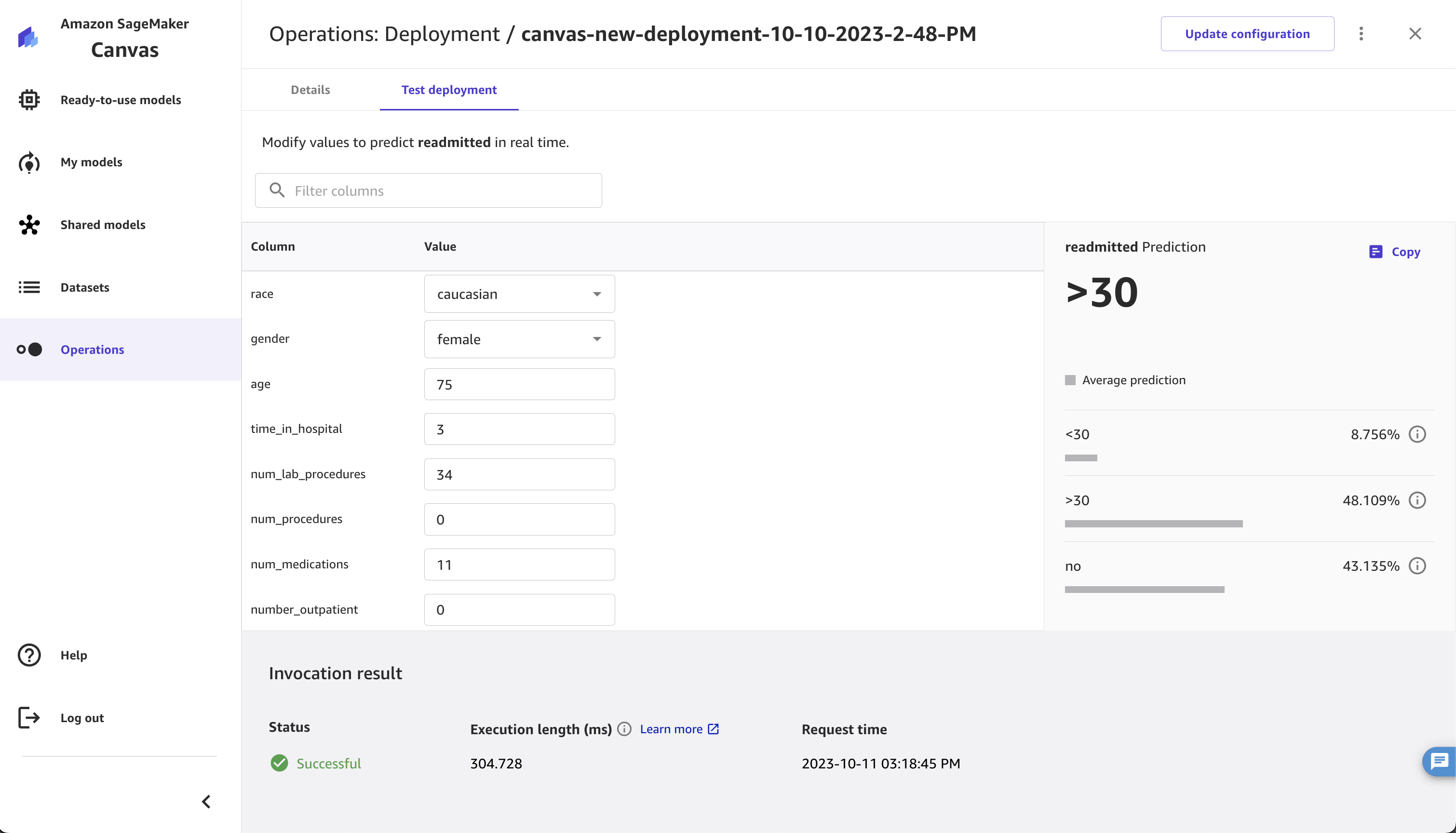
Para todos los tipos de modelos, excepto predicción numérica y previsión de series temporales, la se devuelven los siguientes campos:
-
predicted_label: el resultado previsto
-
probability: la probabilidad de que la etiqueta prevista sea correcta
-
labels: la lista de todas las etiquetas posibles
-
probabilities: las probabilidades correspondientes a cada etiqueta (el orden de esta lista coincide con el orden de las etiquetas)
En el caso de los modelos de predicción numérica, la predicción solo contiene el campo score, que es el resultado previsto del modelo, como el precio previsto de una vivienda.
Para los modelos de previsión de series temporales, la predicción es un gráfico que muestra las previsiones por cuantil. Puede elegir Vista de esquema para ver los valores numéricos pronosticados para cada cuantil.
Puede seguir realizando predicciones únicas a través de la página de pruebas de implementación o puede consultar la siguiente sección Invocación de un punto de conexión para obtener información sobre cómo invocar su punto de conexión mediante programación desde las aplicaciones.
Pruebe el despliegue de un modelo JumpStart básico
Puede chatear con un modelo JumpStart básico implementado a través de la aplicación Canvas para probar su funcionalidad antes de invocarlo mediante código.
Para conversar con un modelo JumpStart básico implementado, haga lo siguiente:
-
Abra la aplicación SageMaker Canvas.
-
En el panel de navegación izquierdo, elija Operaciones de machine learning.
-
Elija la pestaña Implementaciones.
-
En la lista de implementaciones, busque la que quiera invocar y elija el icono de Más opciones (
 ).
). -
En el menú contextual, seleccione Probar implementación.
-
Se abrirá un nuevo chat sobre cómo generar, extraer y resumir contenido con el modelo JumpStart básico, en el que podrá empezar a escribir las instrucciones. Ten en cuenta que las solicitudes de este chat se envían como solicitudes a tu terminal de SageMaker AI Hosting.